ファイルを回復する方法は?
データ回復ソフトウェアは、すべての容量のパーティション化されたハードディスクドライブから削除されたファイル、フォルダを回復します。次の手順を使用すると、パーティション化されたNTFSハードドライブから削除されたファイルを包括的な方法で簡単に回復できます。
ステップ 1 : 図に示すように[高度な検索]を選択し、左側のパネルから[ディスク]を選択してデータを復元します。ディスクの詳細(モデルタイプ、モデル名、セクター)が右側のパネルに表示されます。
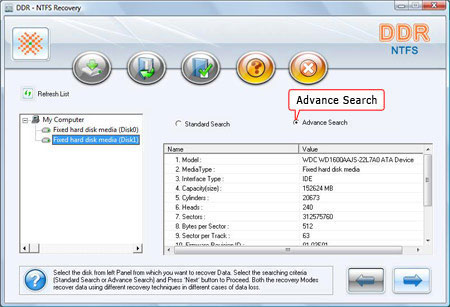
左隅をクリックします ‘リストを更新’ PCに接続されているデバイスの最新データを表示します。
ステップ 2 : 次の画面に示すように、Disk1からパーティションの1つを選択し、[Partition Type]、[Start Sector]、および[EndSector]を選択します。
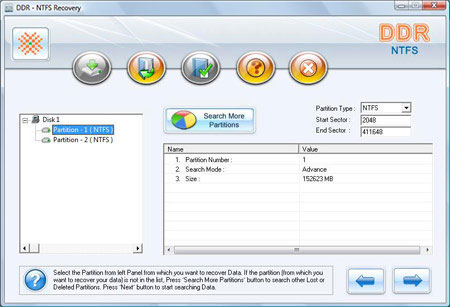
クリック ‘次’ 矢印をクリックして検索プロセスを開始します。クリック ‘戻る’ 前のプロセスに戻るための矢印。
ステップ 3 : データ回復スキャン画面は、ドライブが削除または失われたファイルやフォルダをスキャンしていることを示しています。をクリックすると、ファイルとフォルダの検索を停止できます。 '検索を停止する' ボタン。ただし、ソフトウェアが検索プロセスを完了できるようにすることを強くお勧めします。
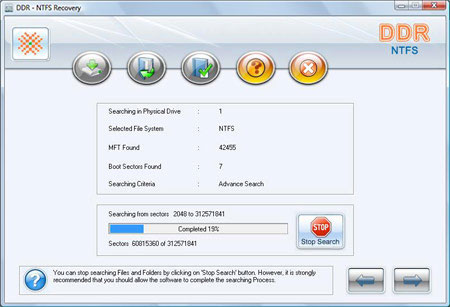
ステップ 削除されたファイルを回復する方法については4 : データを回復するファイルシステムを選択すると、次の画面に示すように、ファイルシステムの詳細が右側のパネルに表示されます。
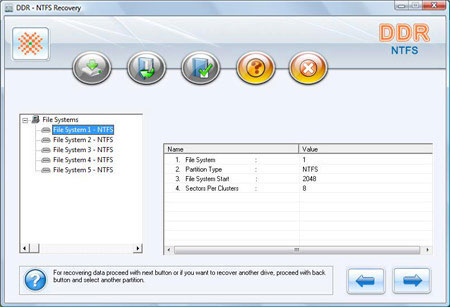
クリック ‘次’ データを回復するためのボタンまたはクリック ‘戻る’ ボタンをクリックすると、前の手順に戻ります。
失われたファイルを取得する方法については、ステップ5 : 検索プロセスが完了すると、復元されたファイルとフォルダを確認できます。
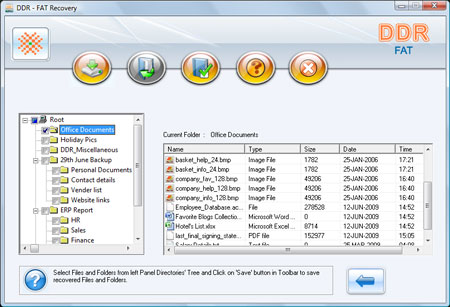
左側のパネルから
- 左側のパネルディレクトリツリーからフォルダを選択し、をクリックします "保存" ツールバーのボタンをクリックするか、右クリックして復元されたファイルとフォルダを保存します。
右側のパネルから
- 右パネルからファイルとフォルダを選択します
- ファイルを右クリックします
- オプションのポップアップメニューが表示されます:開く、保存、すべて保存
- を実行します ‘保存’ また ‘すべて保存’ 選択に応じたオプション。
[開く]オプションを使用して、復元されたファイルを開くことができます。

 家
家